das neueSie können jetzt Fox News-Artikel anhören!
Erinnerst du dich an die Zeit, als wir Telefone nur für Anrufe benutzten? Heute bewahren unsere Smartphones unser gesamtes digitales Leben.
Dazu gehören natürlich Ihre wertvollen Fotos und Videos. Tippe oder klicke für neun Fotos, die du immer zur Hand haben solltestwie Kranken- und Zahnversicherungskarten.
Apropos Bilder, wie oft verbringst du so viel Zeit damit, nach einem Bild von dir selbst zu suchen Ich kenne Irgendwo in deiner Galerie versteckt? Hören Sie auf zu scrollen und verwenden Sie diesen cleveren Trick, um ein Foto schnell zu finden.
Ihr iPhone oder Android-Gerät hat viele versteckte Leckereien. Hier sind 10 Tricks, auf die Sie immer wieder zurückkommen werden.
1. Beginnen Sie mit dem Back Tap
Anstatt Seiten von Apps zu durchsuchen, können Sie sofort eine bestimmte Aufgabe mit Ihrem Telefon erledigen. Ich mache viele Screenshots mit meinem Telefon, und ich tue dies, indem ich zweimal auf die Rückseite meines Telefons tippe. Dreimal klopfen, und das Eingangstor zu meinem Weg öffnet sich. Ein Freund von mir schaltet seine Gartenbeleuchtung auf die gleiche Weise ein.

In dieser Abbildung wird das Android-Logo auf einem Smartphone angezeigt.
(Rafael Henrique/SOPA Images/LightRocket über Getty Images)
Auf dem iPhone 8 oder neuer können Sie mit Ihrem Finger zwei- oder dreimal auf die Rückseite Ihres Telefons tippen, um eine benutzerdefinierte Aktion auszulösen. gehe zum Einstellungen > Barrierefreiheit > berühren. Kontakt. Verknüpfung > Zurücktippen. Er entscheidet Doppelklick oder dreifach tippen.
Wählen Sie dort eine bestimmte Aktion aus. Obwohl dies hilfreich ist, warne ich Sie, dass Sie von Zeit zu Zeit versehentlich eine Aktion auslösen können.
Mehr Apple-Intelligenz: 10 iPhone-Tricks, die ich jeden Tag benutze, und du wirst es auch tun
2. Richten Sie Verknüpfungen für Ihre am häufigsten verwendeten Apps ein
Möchten Sie Ihrem Startbildschirm eine Verknüpfung zu einer bestimmten App hinzufügen? Nicht alle Apps haben Verknüpfungen, aber Sie können dies herausfinden, indem Sie die App gedrückt halten.
So geht’s auf Android:
- Drücken Sie auf eine App und heben Sie dann Ihren Finger an. Wenn die App Verknüpfungen enthält, werden diese angezeigt.
- Berühren und halten Sie die Verknüpfung.
- Verschieben Sie die Verknüpfung an die gewünschte Stelle und heben Sie Ihren Finger an.
Auf Ihrem iPhone ist dies eine sehr nützliche Verknüpfung. Drücken Sie auf das Symbol der Nachrichten-App, und Sie sehen einige Ihrer Konversationen. Wählen und halten Sie einen Ihrer meistempfangenen Kontakte. Ziehen Sie es auf Ihren Startbildschirm. Jetzt können Sie auf diese Schaltfläche klicken, um ein Gespräch zu führen.
Trick im Trick: Hören Sie auf, von Seite zu Seite zu springen, wenn Sie versuchen, eine App auf Ihrem Telefon zu finden. Wischen Sie auf Ihrem iPhone nach links, bis die Suchleiste oben angezeigt wird. Geben Sie dann den Namen der App ein, die Sie verwenden möchten. Wischen Sie unter Android von der Mitte des Bildschirms nach oben. Tippen Sie in der App-Schublade auf Suchen.
3. Verpassen Sie keine großartigen Action-Aufnahmen mehr
Wenn Sie jemals versucht haben, ein gutes Bild von Ihren spielenden Kindern zu machen, wissen Sie, wie schwierig es sein kann, Bewegungen einzufangen. Der Burst-Modus ermöglicht es der Kamera, Bilder schneller als ein Mensch aufzunehmen. Sie erhalten jede Sekunde mehrere Fotos und können dann Ihre Lieblingsfotos auswählen, die Sie behalten möchten.
Berühren und halten Sie den Auslöser, wenn Sie ein iPhone X oder älter haben. Ziehen Sie den Auslöser nach links, wenn Sie ein iPhone Xs oder neuer haben.
Wie auch immer, heben Sie Ihren Finger, um die Ausfallschrittposition zu stoppen. Wählen Sie dann die Fotos aus, die Sie behalten möchten, indem Sie darauf klicken Explosion > Er entscheidet > Leistung.

Eine Frau, die ein Smartphone auf einem Holzschreibtisch verwendet.
(iststock)
Halten Sie auf Android-Telefonen den Auslöser gedrückt, um den Burst-Modus zu aktivieren.
Sind Sie es leid, schlechte Fotos zu machen? Machen Sie bessere Fotos mit diesen genialen Tipps.
4. Befreien Sie sich von Unordnung
Wann haben Sie das letzte Mal alle Browser-Tabs auf Ihrem Telefon geschlossen? Verschwenden Sie keine Zeit damit, sie einzeln durchzugehen. Öffnen Sie auf Android Chrome. Klicken Sie auf die Zahl neben der URL-Leiste, um ein Raster aller Ihrer Registerkarten anzuzeigen. Klicke auf Drei-Punkte-Listedann auswählen Alle Fenster schließen.
Auf dem iPhone können Sie dasselbe in Safari tun. Tippen Sie auf das Symbol mit zwei überlappenden Kästchen in der unteren rechten Ecke. Das Menü wird eingeblendet. Er entscheidet Alle Fenster schließen.
Apropos Browser: Es lohnt sich, Cookies zu löschen. Tippen oder klicken Sie hier für die Schritte, um es in Ihrem bevorzugten mobilen Browser zu erledigen.
5. Verwenden Sie Ihr iPhone als Lupe
Als ich das letzte Mal eine kleine Seriennummer lesen musste, erinnerte ich mich daran, wie nützlich es war, die eingebaute Lupe des iPhones zu verwenden. Sie müssen nicht mehr für Ihre Leser starren oder herumlaufen.
gehe zum Einstellungen > Barrierefreiheit > Lupe und führe es aus. Jetzt ist Magnifier eine einfach zugängliche Verknüpfung. Dies funktioniert auch auf iPads.
Um bei Bedarf schnell darauf zugreifen zu können, fügen Sie es Ihrem Control Center hinzu. gehe zum Einstellungen > Kontrollzentrum > Steuerelemente anpassen. Klicke auf + Taste neben der Lupe. Sie sehen im Kontrollzentrum ein Lupensymbol, wenn Sie vom oberen Bildschirmrand nach unten wischen.

Ein Kunde versucht, ein iPhone zu verwenden.
6. Google Assistant-Korrektur
Bekommt Ihr smarter Assistent immer die falschen Namen? Es mag albern erscheinen, Ihrem Telefon beizubringen, wie man den Namen ausspricht. Nehmen Sie eine Änderung vor, damit Google Sie in Zukunft beim ersten Kontakt mit jemandem versteht.
- Sagen Sie: „Hey Google, öffne die Assistant-Einstellungen.“
- Wählen Sie Sie und tippen Sie dann auf deine Leute > Person hinzufügen.
- auswählen Anruf.
- Wählen Sie unter Aussprache des Namens aus Registrieren Sie sich > registrieren.
- Er entscheidet Spiel Um es anzuhören, tippen Sie auf Merkt beenden.
Sie können dasselbe mit Siri auf dem iPhone tun. Klicken oder tippen Sie hier und gehen Sie zu Schritt 7.
Holen Sie mehr aus Ihrem Android-Gerät heraus: 5 versteckte Google Assistant-Tricks, die Sie jetzt ausprobieren sollten.
7. Dokumente schnell signieren
Wenn Ihnen jemand ein Dokument per E-Mail zusendet, das Sie unterschreiben müssen, müssen Sie es nicht ausdrucken, unterschreiben und scannen. Verwenden Sie einfach Ihr iPhone. Laden Sie zunächst die PDF-Datei herunter, klicken Sie auf Stift-Symbol oben rechts und Anzeichen mit Ihrem Touchscreen. klicken Leistung oben links auf dem Bildschirm.
Sie können auf die E-Mail mit dem neu signierten Anhang antworten.
Wenn Sie AirDrop verwenden, können Sie die von Ihnen signierten Dokumente mit Ihren anderen Apple-Geräten teilen. Tippen oder klicken Sie hier, um herauszufinden, warum AirDrop eine so nützliche iPhone-Funktion ist, die Sie verwenden sollten.
8. Sag ihnen, sie sollen es vergessen
Siri und Google Assistant machen beide unterschiedliche Töne, damit Sie wissen, wenn Sie sie versehentlich aktiviert haben. Um zu verhindern, dass Google Assistant den Rest des Gesprächs aufzeichnet, sagen Sie „Das war nicht das Richtige für Sie“. Dies löscht alles, was in der Aufnahme begonnen hat.
Sie können dasselbe für Siri sagen, aber wissen Sie, dass Apple nicht offiziell gesagt hat, ob dieser Satz Ihre vorherige Aufnahme aus seinem Speicher löscht. Tippen oder klicken Sie hier, um zu verhindern, dass all Ihre Smart-Geräte Ihnen zuhören und aufzeichnen, was Sie sagen.
9. Messen oder begradigen Sie etwas
Möchten Sie sehen, ob etwas auf dem Niveau ist? Nehmen Sie Ihr iPhone heraus und öffnen Sie die Measure-App. Diese nützliche App verwendet Augmented Reality, um Ihr Gerät in ein großartiges Messwerkzeug zu verwandeln.
Es ist einfach zu bedienen. Angenommen, Sie möchten einen Rahmen messen. Öffnen Sie die App und tippen Sie dann auf den Bildschirm auf einer Seite des Rahmens. Scannen Sie Ihr Telefon über den Rahmen und tippen Sie auf das gegenüberliegende Ende. Die Messung erscheint auf dem Bildschirm.
Möglicherweise müssen Sie Ihr Gerät bewegen, damit die Kamera die Abmessungen des Objekts erfassen kann. Speichern Sie die Messung, indem Sie auf Kopieren klicken, wodurch die Zahlen zu Ihrer Zwischenablage hinzugefügt werden.
10. Erhalten Sie Untertitel, wenn Sie ein Video oder Audio abspielen
Wenn Sie Probleme haben, etwas zu verstehen, oder Sie sich an einem lauten Ort befinden, versuchen Sie es mit Android Live Caption. Verwenden Sie es für Podcasts, YouTube-Videos oder sogar Telefonanrufe. Diese Funktion ist auf Pixel 2 und höher sowie auf ausgewählten anderen Android-Smartphones verfügbar.
- Klicke auf Lautstärkeregler.
- Tippen Sie unter Lautstärkeregler auf direkte Erklärung Symbol.
- Die automatische Transkription ist jetzt für alle Medien auf Ihrem Gerät aktiviert.
- Um „Live Captions“ zu stoppen, drücken Sie die Lautstärketaste und drücken Sie direkte Erklärung Nochmal.
Bonus-Tipp: Moon Wi-Fi, russische Cyberangriffe und Ratschläge von Google, um Benzingeld zu sparen
Wussten Sie, dass Wi-Fi auf den Mond kommt? Ja wirklich. In dieser Folge von Kim Komando zeige ich Ihnen, wie Sie einen Flugplatz mit der größten Beinfreiheit finden, Benzinkosten sparen und ein paar andere technische Tipps, die Sie immer wieder verwenden werden. Ich habe auch einen Businessplan, mit dem Sie sich vor russischen Cyberangriffen schützen können.
Schauen Sie sich meinen Podcast „Kim Komando Explains“ an ein ApfelUnd das Google-PodcastUnd das spotifyoder Ihren Lieblings-Podcast-Player.
Hören Sie den Podcast hier oder wo immer Sie Ihren Podcast bekommen. Suchen Sie einfach nach meinem Familiennamen „Commando“.
Was sind Ihre Fragen zum digitalen Lebensstil? Stellen Sie eine Verbindung zu Kims nationalem Radioprogramm her und Tippen oder klicken Sie hier, um es bei Ihrem lokalen Radiosender zu finden. Sie können eine Datei anhören oder ansehen Kim Commando-Show Auf Ihrem Telefon, Tablet, Fernseher oder Computer. Oder tippen oder klicken Sie hier für Kims kostenlosen Podcast.
Copyright 2022, WestStar Multimedia Entertainment. Alle Rechte vorbehalten. Mit einem Klick auf die Shopping-Links unterstützen Sie meine Suche. Als Amazon-Mitglied erhalte ich eine kleine Provision von berechtigten Einkäufen. Ich empfehle nur Produkte, von denen ich überzeugt bin.
Erfahren Sie mehr über die neueste Technologie auf The. Kim Commando-Show, die größte Wochenend-Radio-Talkshow des Landes. Kim nimmt Anrufe entgegen und berät zum digitalen Lebensstil von heute, von Smartphones und Tablets bis hin zu Online-Datenschutz und Datenschutzverletzungen. Für ihre täglichen Tipps, kostenlosen Newsletter und mehr besuchen Sie ihre Website unter Kommando.

„Webspezialist. Lebenslanger Zombie-Experte. Kaffee-Ninja. Hipster-freundlicher Analyst.“


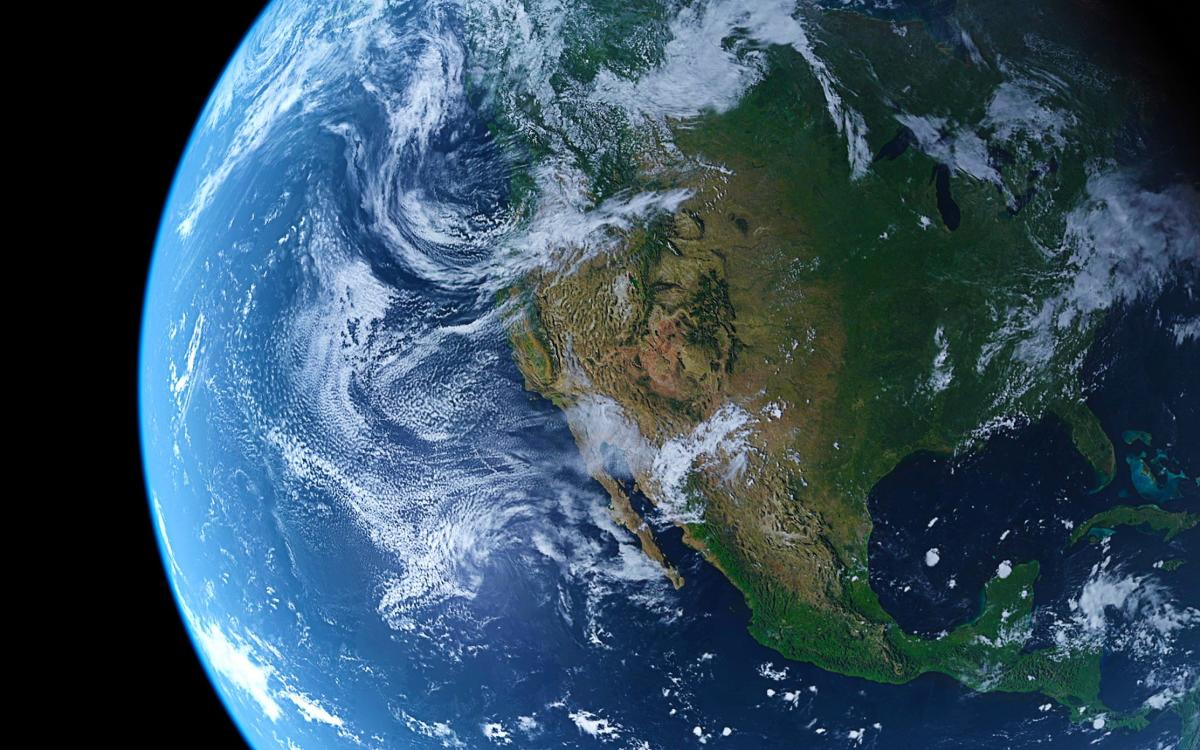



More Stories
Die nächste 4K-Minidrohne von DJI passt in Ihre Handfläche
Leaks enthüllen den Namen und das Design des angeblichen PS5 Pro-Geräts
Apple führt mit dem neuesten iOS-Update die KI-Objektentfernung in Fotos ein